电脑关机后自动开机重启怎么处理 电脑关机后自动开机重启如何解决
发布时间:2017-07-04 14:41:54 浏览数:
今天给大家带来电脑关机后自动开机重启怎么处理,电脑关机后自动开机重启如何解决,让您轻松解决问题。
电脑关机后自动开机重启怎么办?这个问题也是老生常谈了,不过即使这样,也依然有很多人不会解决,更不知道接下来要如何操作,更多人的第一想法就是送去维修,不过小编这里要教大家一个方法,省下维修的费用,让自己也成为一个维修专家。具体方法如下:
1当我们的电脑关机后发生自动开机重启故障时,我们把鼠标定位在桌面我的电脑图标。
 2
2接着,我们的鼠标定位在我的电脑图标上时,右键下。
 3
3当我们右键后,在我的电脑图标下方弹出选项,我们点选“属性”这一选项。
 4
4进入到属性面板后,我们在上面的导航选项中点击打开“高级”。
 5
5在高级选项下,我们找到“启动和故障恢复"并点击它下面的“设置”。
 6
6然后,在进入的设置窗口里,我们这里取消系统失败选项下的“自动重新启动”前面的√。
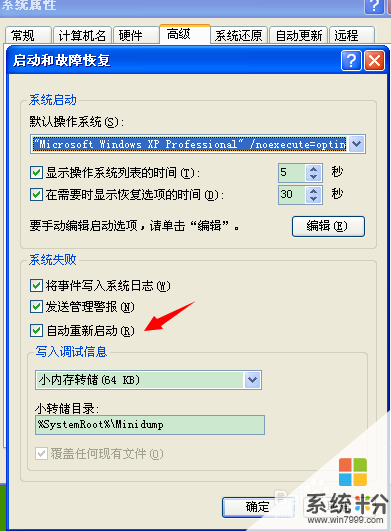 7
7取消√后,我们再点击确定退出窗口,然后返回电脑查看电关机后是否还自动开机重启。
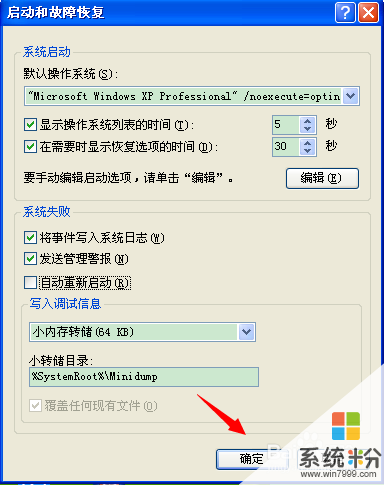
以上就是电脑关机后自动开机重启怎么处理,电脑关机后自动开机重启如何解决教程,希望本文中能帮您解决问题。